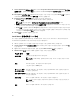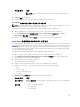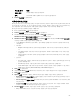Users Guide
텍스트 상자 설명
재활용 작업 적절한 재활용 작업을 선택합니다.
주석 아카이브에 대해 수집해야 하는 추가 정보를 입력합니다.
4. Archive(아카이브)를 클릭합니다.
예약된 아카이브 설정
예약된 아카이브 기능을 사용하면 선택한 시스템의 아카이브를 자동으로 생성하여 지정된 위치에 저장되도록
시간을 설정할 수 있습니다. 이 기능은 매번 아카이브를 수동으로 생성하는 번거로움 없이 시스템 아카이브를
자주 저장하려는 경우에 유용합니다. 아래 절차의 단계를 수행하여 자동 아카이브를 예약합니다.
예약된 아카이브를 설정하려면 다음을 수행합니다.
1. Core 콘솔에서 Tools(도구) 탭을 클릭합니다.
2. Archive(아카이브) 옵션에서 Scheduled(예약)을 클릭합니다.
3. Scheduled Archive(예약된 아카이브) 페이지에서 Add(추가)를 클릭합니다.
Add Archive Wizard(아카이브 추가 마법사) 대화 상자가 나타납니다.
4. Add Archive Wizard(아카이브 추가 마법사)의 Location(위치) 페이지에 있는 Location Type(위치 유형)
드롭다운 목록에서 다음 옵션 중 하나를 선택합니다.
• Local: Output location(로컬: 출력 위치) - 출력 위치를 입력합니다. 아카이브가 상주할 위치 경로를
나타냅니다.
• 네트워크
– Output location(출력 위치): 출력 위치를 입력합니다. 아카이브가 상주할 위치 경로를 나타냅니
다.
– User Name(사용자 이름): 사용자 이름을 입력합니다. 네트워크 공유에 대한 로그온 자격 증명을
설정합니다.
– Password(암호): 네트워크 경로의 암호를 입력합니다. 네트워크 공유에 대한 로그온 자격 증명을
설정합니다.
• 클라우드
– Account(계정): 드롭다운 목록에서 계정을 선택합니다. 클라우드 계정을 선택하려면 먼저 Core 콘
솔에 추가해야 합니다.
– Container(컨테이너): 드롭다운 메뉴에서 계정과 연계된 컨테이너를 선택합니다.
– Folder Name(폴더 이름): 아카이브된 데이터가 저장되는 폴더의 이름을 입력합니다. 기본 이름은
AppAssure-5-Archive-[DATE CREATED]-[TIME CREATED]입니다.
5. Next(다음)를 클릭합니다.
6. 마법사의 Machines(시스템) 페이지에서, 아카이브할 복구 지점이 포함된 보호 시스템을 선택합니다.
7. Next(다음)를 클릭합니다.
8. Options(옵션) 페이지의 드롭다운 목록에서 다음과 같은 재활용 작업 중 하나를 선택합니다.
• Replace this Core(이 코어 대체): 이 코어와 관련된 기존의 아카이브된 데이터를 덮어쓰지만 다른 코
어의
데이터는 그대로 남아 있게 됩니다.
• Erase Completely(완전히 지우기): 새 아카이브를 작성하기 전에 디렉터리에서 모든 아카이브된 데이
터를 지웁니다.
• Incremental(증분): 기존 아카이브에 복구 지점을 추가할 수 있습니다. 복구 지점을 비교하여 아카이
브에 이미 존재하는 데이터의 중복을 방지할 수 있습니다.
9. Schedule(일정) 페이지에서, 다음과 같은 데이터 전송 빈도 옵션 중 하나를 선택합니다.
• Daily: At time(매일: 가끔) – 일일 아카이브를 생성할 날의 시간을 선택합니다.
67